Какие службы геолокации можно отключить в iphone?
Службы геолокации в iPhone. Или как заставить ваш смартфон работать дольше!
Лишь редкий пользователь настраивает службы геолокации на своем iPhone. А зря! Сегодня мы детально разберем каждую из этих настроек и узнаем, какая служба за что отвечает, а также, что можно и даже нужно отключить, чтобы улучшить работу смартфона.
Поиск GPS-сигнала расходует аккумулятор смартфона, а если спутники находятся в плохой видимости, тогда расход может увеличиться в разы. Также, сам по себе GPS-приемник не нуждается в каких-либо данных, их запрашивает определенная программа или служба. И если она их просит, значит собирается что-то с этими данными делать — а это дополнительная нагрузка на процессор, что приводит к еще большему расходу батареи.
И все это может происходить (и происходит!) даже в тот момент, когда ваш iPhone спокойно лежит на столе либо в кармане. Что самое важное — большинство служб геолокации практически бесполезны!
В iOS 12 можно всегда увидеть, когда именно iPhone пытается получить сигнал GPS. Многие из вас замечали небольшую стрелочку в строке состояния справа от часов:

Если эта стрелочка присутствует и заполнена белым цветом (как на скриншоте выше) — значит, iPhone прямо сейчас пытается определить свои координаты, активно используя GPS. Если же стрелочка не заполнена цветом и видны лишь ее контуры — значит, конкретная служба или программа может обращаться к GPS при определенных обстоятельствах (к примеру, у вас настроено напоминание, которое должно сработать при выходе из дома, то есть при смене текущего местоположения).
Итак, что же можно отключить и как это повлияет на работу вашего iPhone? Откроем Настройки -> Конфиденциальность -> Службы геолокации и в самом конце списка перейдем в меню Системные службы:


Вот что означают эти службы:
- Геолокационная реклама Apple. Отображение рекламы в магазине приложений App Store на основе вашего местоположения. Можно смело отключить.
- Геопредложения. Если служба активна, iPhone передает в Apple ваше местоположение для отображения более подходящей информации при поиске в интернете (к примеру, новостей). Можно отключить.
- Геопредупреждения. Предупреждения, основанные на местоположении. iPhone будет определять местоположение, если вы добавили напоминание позвонить кому-то, уходя с работы, либо напомнить купить что-то, находясь возле магазина. Если не пользуетесь такого рода напоминаниями, тогда отключайте.
- Калибровка компаса. Служба используется для верного определения по компасу направления, куда вы смотрите. Если вы хотя бы иногда пользуетесь картами, тогда лучше эту службу не отключать.
- Калибровка учета движения. Отвечает за корректную работу шагомера. Если вы пользуетесь программами для фитнеса (учет пройденных шагов, количество этажей), либо носите Apple Watch — лучше не отключать эту службу.
- Найти iPhone. Как понятно из названия, служба используется для поиска iPhone и отображения его на карте. В случае потери/кражи смартфона, данная функция (в теории) сможет определить его местоположение. Можно не отключать, так как используется служба крайне редко.
- Поделиться геопозицией. Позволяет отправить свое текущее местоположение друзьям и знакомым через приложение Сообщения и Найти друзей. Даже если службу отключить, все равно можно будет отправить свое местоположение в других приложениях (viber, telegram, skype). Службу можно отключить.
- Поиск сотовой сети. Совершенно бесполезная функция, суть которой состоит в том, чтобы постоянно отправлять в Apple информацию о местоположении и уровне приема сигнала сотовой сети. Затем Apple может отправить эту информацию вашему оператору, чтобы он улучшил покрытие сигнала в этой местности. Смело можно отключать.
- Сети Wi-Fi. Еще одна бесполезная функция, которая отправляет информацию об уровне приема сигнала WiFi в той местности, где вы находитесь. Что Apple делает дальше с этой информацией, известно только самой компании, поэтому, отключаем.
- Часовой пояс. Служба отвечает за автоматическое определение часового пояса с целью установить правильное время. Если вы не часто путешествуете (меняете часовые пояса) и решите отключить функцию, тогда необходимо в меню Настройки ->Основные ->Дата и время отключить автоматическое определение времени/даты, и выставить эти значения вручную. Чтобы этого не делать, можно эту службу не отключать.
- Экстренные вызовы и SOS. Если на iPhone X (и новее) зажать и удерживать кнопку питания одновременно с кнопкой регулировки громкости (любой), на экране появится ползунок «Экстренный вызов и SOS», перетащив который, ваш iPhone позвонит в службу экстренной помощи и передаст ваши координаты. Эту службу можно отключить, но, решать вам.
- HomeKit. Данная функция создает вокруг вашего дома геозону, позволяя iPhone, к примеру, автоматически по прибытию домой включать/выключать определенные устройства умного дома, если таковые имеются. Если устройств, совместимых с HomeKit нет — службу необходимо отключить.
- Значимые места. Служба постоянно следит за вашим местоположением и запоминает места, которые вы посещаете (как часто и в какое время). Полученные данные используются, во-первых, в программе «Фото», чтобы создавать улучшенные Воспоминания и, во-вторых, для предиктивного построения маршрутов. Если вам это неинтересно, службу лучше отключить.
- Анализ iPhone. Бесполезная для пользователя функция, которая отправляет разные данные на основе геолокации разработчикам для улучшения своих продуктов. Однозначно отключаем.
- Маршрутизация и трафик. Еще одна вредная служба, которая тратит ресурсы вашего iPhone, постоянно отправляя в Apple данные о работе приложения Карты, чтобы затем улучшать работу приложения. Однозначно отключаем.
- Популярное рядом. Когда вы покупаете какое-то приложение в App Store, iPhone отправляет данные о том, где именно вы были в момент покупки, чтобы затем, когда другие пользователи будут посещать те же места, предлагать им это же приложение. Обязательно отключаем эту бесполезную службу.
Если после отключения всех ненужных геолокационных служб, у вас по-прежнему отображается стрелочка в строке состояния, символизирующая поиск GPS, скорее всего, дело в виджетах (экран, находящийся слева от рабочего стола с иконками).
Главным потребителем GPS в этом случае является виджет погоды, так как при каждом включении экрана, iPhone запрашивает местоположение, чтобы знать, в каком городе показать погоду. Убрав виджет, иконка геолокации исчезнет с экрана:

Как уже было сказано ранее, службы геолокации довольно прожорливы и сильно сокращают время работы от аккумулятора. Поэтому, если сомневаетесь — нужна вам определенная служба, или нет — лучше ее отключить.
Настройки геолокации в iPhone: на что влияют и какие можно выключить для сохранения заряда батареи?
Выбирая современный смартфон, вы наверняка поинтересуетесь емкостью его батареи или хотя бы временем автономной работы. Неслучайно Apple описывает свои iPhone с точки зрения реализации тех или иных сценариев работы. Но пользователи давно уже знают, что можно научить свое устройство работать дольше путем правильной его настройки и отключения ненужных функций. Это позволит максимально долго не прибегать к помощи зарядного устройства.

В том же iPhone довольно энергозатратным модулем является GPS. К счастью, в настройках смартфона есть немало возможностей, позволяющих настроить оптимальную работу этого датчика. Предлагаем вам ознакомиться с описанием каждого тумблера, расположенного в меню по пути Настройки → Конфиденциальность → Службы геолокации → Системные службы.

Понимание предназначения переключателей позволит отключить некоторые ненужные службы, тем самым улучшим автономность устройства.

За что отвечают настройки геолокации на iPhone в iOS 14?
Геопредложения – эта опция дает возможность как системе, так и сторонним сервисам выдавать пользователю уточненные предложения на основе информации о его местоположении. Но эта служба помогает в основном рекламным предложениям. Если вам надоели уведомления о постоянных акциях от ближайших сетевых магазинов – опцию эту надо отключить.
Геопредупреждения – несмотря на схожее с предыдущим пунктом название, служба эта куда более важная. Она нужна для отработки различных сценариев, привязанных к геолокации. Например, это могут быть напоминания, срабатывающие при определении нужной позиции или же автоматическое действие, связанное с определенным местоположением. Лучше оставить этот переключать активным. Но если вы точно никогда не используете такой функционал, эту опцию можно и отключить.
Данные и беспроводн. сети – с помощью этого переключателя обеспечивается более точное определение местоположение гаджетов в помещениях, передача между ними информацию с использованием протокола UWB (Ultra Wideband – сверхширокополосная связь), позволяющая без активации Wi-Fi, находить близлежащие устройства с помощью меток AirTag. Выключение этого переключателя может сказаться на снижении производительности Bluetooth, Wi-Fi и UBW.
Идентификация продавца Apple Pay – опция позволяет определить местоположение пользователя при оплате услуг с помощью бесконтактной платежной системы. Работа опции дает возможность находить и более точно определять идентифицированных продавцов, имеющих право принимать платежи через сервис Apple. Другими словами, включение переключателя помогает Apple больше узнать о продавце на основе вашего местоположения. Но нужно ли это Вам?
Калибровка компаса – эту опцию можно оставить активной, если вы часто пользуетесь навигационными приложениями. Она помогает правильно и быстро позиционировать карту в зависимости от взгляда пользователя. Но обычно в этом помогают данные при движении, и калибровка компаса не требуется. Так что опцию можно оставить активной только при использовании смартфона в качестве навигатора в сложных условиях вдали от цивилизации.
Калибровка учета движения – функция, позволяющая повысить точность измерений расстояния, скорости и расхода калорий на Apple Watch (инструкция по калибровке), а также встроенного шагомера в iPhone. Если вы не являетесь обладателем Apple Watch, и не используете свой iPhone в качестве шагомера, функцию можно отключить.
Найти iPhone – Именно «Найти iPhone» отвечает за поиск утерянного устройства, включая инструмент «Сеть Локатора», позволяющий осуществлять офлайн-поиск даже выключенных устройств. Конечно же, опцию обязательно надо активировать.
Настройка системы – опция требуется для функционирования некоторых возможностей iOS: оптимизированной зарядки, смены темы оформления или Night Shift с учетом не заданного расписания, а времени заката или рассвета. Если вы уверены, что такими функциями не пользуетесь, то переключатель можно деактивировать.
Поделиться геопозицией – благодаря этой опции обеспечивается работа GPS с целью передачи данных о своей геопозиции другим людям. Если переключатель будет неактивным, то вы не сможете отправить в чате или в Локаторе свое местоположение.
Поиск сотовой сети – благодаря этой опции ведется сбор статистики о местонахождении пользователя относительно вышек сотовой связи. Но это теоретически нужно самой Apple, да и операторам в улучшении покрытия. В реальности же тумблер вполне можно отключить.
Установка часового пояса – эта опция помогает автоматически изменять время на вашем смартфоне при пересечении часовых поясов. Но если вы путешествуете крайне редко, то вам эта фишка точно не нужна. А вот тем, кто много времени проводит в авиаперелетах, без нее не обойтись.
Экстренные вызовы и SOS – при активации режима SOS эта опция поможет точнее определить ваше местоположение.
DeviceManagement– служба предоставляет возможность удаленно менять настройки гаджета, но нужно это исключительно для образовательных учреждений. Едва ли подобный функционал понадобится кому-то у нас, его можно отключить.
HomeKit – эта опция нужна для срабатывания сценариев в умном доме, построенных на прибытии или уходе оттуда пользователя. Если у вас умного дома нет или он создан не на базе HomeKit, или в нем вообще нет сценариев на такой основе, то переключатель можно отключить.
Важные геопозиции – это как раз та самая служба, которая постоянно следит за вами и запоминает все посещенные места (подробный обзор). Считается, что на основе этой информации система сможет выдавать определенные рекомендации.
Совершенствование продукта – под этим именем собрана целая группа переключателей, отвечающая за службы улучшения продуктов Apple. Готовы ли вы тратить на это заряд батареи своего смартфона? Едва ли.
Как запретить iPhone и iPad отслеживать ваше местоположение
 Михайленко Сергей 13 Фев, 2017
Михайленко Сергей 13 Фев, 2017

Пользователи, которые желают запретить iPhone и iPad отслеживать их местоположение делятся на две группы. Одних не устраивает тот факт, что постоянно задействованная геолокация расходует заряд батареи, другим же просто не нравится ощущение того, что за их перемещением следят самые различные сервисы и приложения. В обоих случаях пользователям рекомендуется не полностью выключить геолокацию на iPhone и iPad, а грамотно настроить ее. О том, как это сделать расскажем в этой инструкции.
Как запретить системным службам отслеживать ваше местоположение
Начнем с того, что запретим отслеживать местоположение некоторым системным службам. Системные службы, которые мы отключим, на работу системы никак не повлияют, поэтому опасаться каких-либо сбоев в дальнейшем не нужно.
Шаг 1. Перейдите в меню «Настройки» → «Конфиденциальность» → «Службы геолокации» → «Системные службы»
 Шаг 2. Переведите следующие переключатели в неактивное положение:
Шаг 2. Переведите следующие переключатели в неактивное положение:
- HomeKit — отключите если вы не пользуетесь «умными» устройствами и приборами на платформе HomeKit.
- Геопредупреждения — отключите, если вы не используете геопредупреждения в стандартном приложении «Напоминания».
- Геолокационные iAd — смело отключайте, реклама в приложениях и играх теперь просто будет предлагаться без учета вашего местоположения.
- Калибровка компаса — отключите, если не пользуетесь стандартным приложением «Компас». Оно продолжит работать, но будет делать это медленнее.
- Поделиться геопозицией — отключите, если не хотите делиться своим местоположением в приложениях «Сообщения» и «Мои друзья».
- Предложения Safari и Spotlight — отключите в случае, если предложения Safari и Spotlight с учетом вашего местоположения вам не нужны.
- Сети Wi-Fi — отключите, если не хотите чтобы Apple собирала данные о ближайших Wi-Fi-сетях.
- Установка часового пояса — смело отключайте, если только вы не часто путешествуете.
- Часто посещаемые места — отключите, если не хотите получать полезную информацию от устройства в моменты, когда вы оказываетесь в часто посещаемом месте.
 Шаг 3. В разделе «Совершенствование продукта», расположенном чуть ниже, вы так же можете перевести все переключатели в неактивный режим
Шаг 3. В разделе «Совершенствование продукта», расположенном чуть ниже, вы так же можете перевести все переключатели в неактивный режим
 Важно отметить, что переключатель «Найти iPhone» или «Найти iPad» отключать нельзя. Именно он будет ответственен за возможность обнаружения потерянного устройства.
Важно отметить, что переключатель «Найти iPhone» или «Найти iPad» отключать нельзя. Именно он будет ответственен за возможность обнаружения потерянного устройства.
Как запретить приложениям отслеживать ваше местоположение
С системными службами разобрались, теперь отрегулируем отслеживание вашего местоположения приложениями, установленными на iPhone и iPad.
Шаг 1. Перейдите в меню «Настройки» → «Конфиденциальность» → «Службы геолокации».
Шаг 2. Обратите внимание на список приложений, которые используют или могут использовать ваше местоположение.
Каждому приложения из списка можно указать конкретную настройку:
- «Никогда» — полностью запрещает приложению получать доступ к вашему местоположению.
- «При использовании программы» — ваше местоположение будет учитываться приложением только в случае если оно запущено и находится на переднем плане.
- «Всегда» — дает приложению возможность всегда получать информацию о вашем местоположении.
 Шаг 3. Пройдитесь по списку приложений и измените их параметры в соответствии с вашими предпочтениями
Шаг 3. Пройдитесь по списку приложений и измените их параметры в соответствии с вашими предпочтениями
Заметим, что наиболее правильным решением станет установка параметра «При использовании программы» на часто используемые вами приложения. Однако если же вы хотите добиться того, чтобы ваш iPhone или iPad совершенно никак не мог отслеживать ваше местоположение, активировать необходимо параметр «Никогда».
Почему службы геолокации нельзя выключать полностью
Не указывая никакие настройки, владельцы iPhone и iPad могут одним нажатием запретить устройствам отслеживать свое местоположение. Заветный переключатель находится в меню «Настройки» → «Конфиденциальность» → «Службы геолокации». Но переводить этот переключатель в неактивное положение не рекомендуется.
Все дело в том, что как только службы геолокации будут отключены, функция «Найти iPhone» или «Найти iPad» становится значительно менее полезной. При утере своего iPhone и iPad вы не сможете отследить его положение на карте — вам будет доступна только блокировка устройства. Соответственно шансов на возвращение устройства окажется значительно меньше.
Как сделать так, чтобы iPhone не отследили? Советы АНБ США
На этой неделе Агентство национальной безопасности США (АНБ, NSA) опубликовало рекомендации для своих сотрудников о том, как уменьшить утечки информации о геолокации своих устройств. Очевидно, это было сделано для того, чтобы предотвратить распространение секретных данных и отслеживание местоположения тех, кто работает в АНБ. Мы получили доступ к этому документу и уже ознакомились с ним — и там действительно есть интересные советы, которые пригодятся всем, кто хотел бы ограничить доступ к своей геолокации кому попало.

Советы от тех, кто как раз специализируется на отслеживании и прослушке
Отслеживание местоположения на iPhone
Как пишут специалисты, смартфоны (в том числе iPhone) могут получать данные о местонахождении пользователя при помощи GPS/ГЛОНАСС, беспроводных сетей (сотовых, Wi-Fi и остальных) и даже по Bluetooth. Даже если сотовая связь отключена на мобильном устройстве, Wi-Fi и Bluetooth могут использоваться для определения местоположения. Причем специальное оборудование (например, анализаторы беспроводной сети) может определять мощность сигнала и вычислять местоположение, даже когда пользователь не подключен к Wi-Fi, а просто держит беспроводной модуль включенным. Но самое интересное — эксперты АНБ утверждают, что даже если вы выключите Wi-Fi, Bluetooth и другие службы, а затем включите их, данные о прошлом местонахождении все равно могут быть переданы.
Все, что отправляет и принимает беспроводные сигналы, может использоваться для отслеживания, утверждают в АНБ. Среди таких устройств, помимо прочего, фитнес-трекеры, умные часы, интеллектуальные медицинские устройства, устройства Интернета вещей и встроенные средства связи в автомобиле. Даже домашние интеллектуальные устройства (например, лампочки, чайники, термостаты, устройства домашней безопасности и т. д.) часто имеют беспроводные возможности, о которых пользователь не знает.

Ваш iPhone — главный инструмент для отслеживания геолокации
Приложения, даже если они установлены с официального магазина, могут собирать, агрегировать и передавать информацию, раскрывающую местоположение пользователя. Многие приложения запрашивают разрешение на использование геолокации и других данных, которые не нужны для их работы.
Как запретить отслеживание на iPhone
Что предлагает АНБ своим сотрудникам в качестве мер по предотвращению отслеживания? Вот основные из них.
-
Отключить службы геолокации устройстве. Чтобы сделать это на iPhone, зайдите в «Настройки» — «Конфиденциальность» — «Службы геолокации» и отключите их.
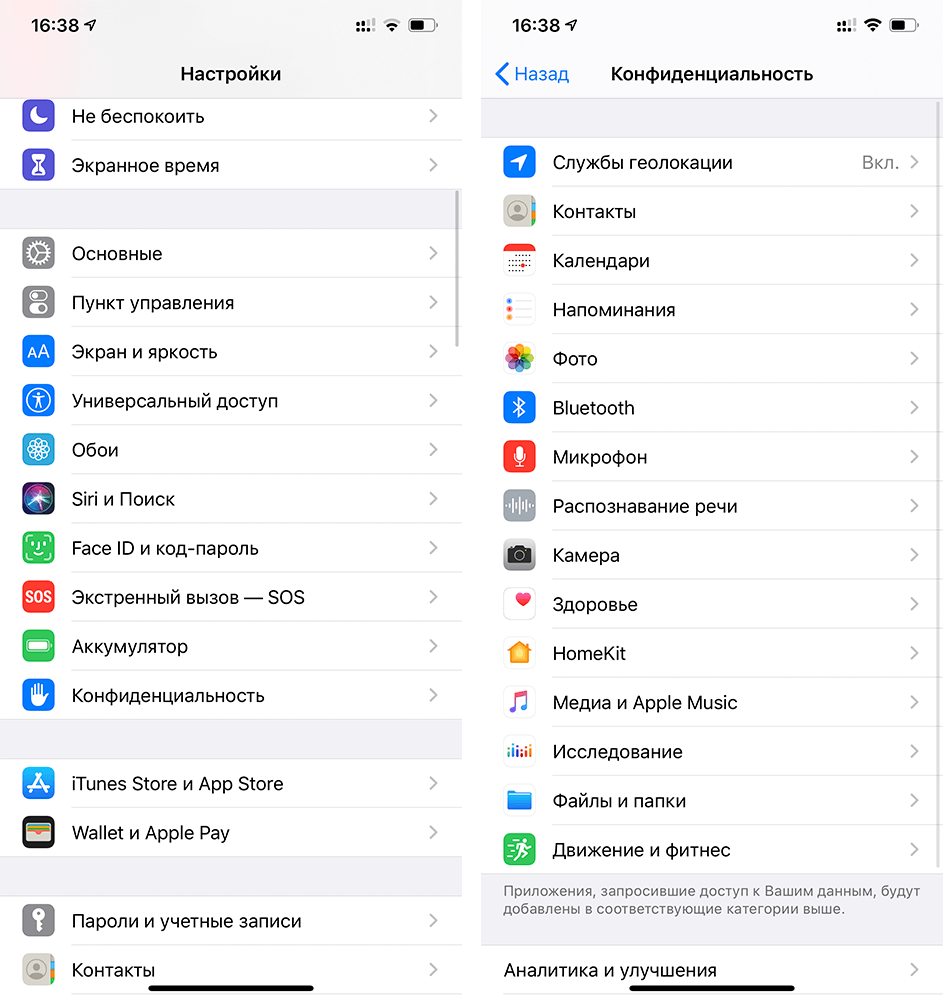
Отключение служб геолокации на iPhone
Также эксперты по безопасности предлагают ограничить доступы приложений к вашим данным.
- Приложениям должно быть предоставлено как можно меньше разрешений.
- Не соглашайтесь, если приложение просит использовать ваше местоположения.
- Регулярно сбрасывайте сетевые настройки. Как минимум, это должно происходить еженедельно.

Так делается сброс сетевых настроек
А можно вообще подменить геолокацию в приложении. Вот как это сделать.

На мой взгляд, большинство этих мер избыточны, взять хотя бы использование авиарежима в режиме ожидания или отключение функции «Найти iPhone», однако они помогают понять, с помощью каких именно инструментов спецслужбы могут получить доступ к вашему местоположению. Да и некоторые советы действительно полезные — например, использовать VPN и не разрешать, например, банковскому приложению использовать ваше местонахождение (на самом деле это ему не нужно). А как вы считаете, стоит соблюдать эти советы? Давайте обсудим в комментариях и в нашем Telegram-чате.

Новости, статьи и анонсы публикаций
Свободное общение и обсуждение материалов



Лонгриды для вас
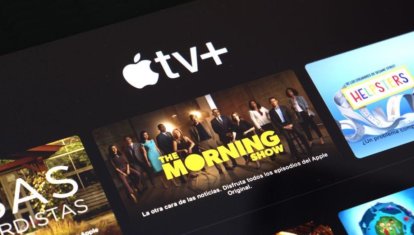
Контент на Apple TV+ может быть не только развлекать, но и обучать. Автор AppleInsider.ru рассказывает, как просмотр сериалов в оригинале позволил ему повысить свои познания в английском языке

В зависимости от страны сервисы Apple стоят по-разному: например, Apple Music в России доступен за 169 рублей, а в США — аж за 9,99 долларов. Рассказываем, как обойти это ограничение и платить за сервисы Apple и приложения в App Store минимальную цену.

Хотите регулировать громкость каждого приложения на Mac? А копировать файлы без нескольких окон Finder? Мы собрали приложения, которые помогут не только с этим — они буквально расширят возможности вашего Mac и заметно упростят работу.
Все эти действия только создают видимость безопасности и анонимности. Следящим это и нужно, чтобы пользователь думал, что за ним не следят. Я не парюсь, ничего не отключаю

Любая IT-корпорация заинтересована в том, чтобы знать о своих потребителях как можно больше, но никто не хочет излишним любопытством их отпугнуть. Google, Microsoft и социальные сети, о слежке которых мы писали ранее, могут не беспокоиться: пользователям фактически некуда деться от их сервисов. Apple в этом смысле приходится несладко: с каждым годом для i-девайсов всё больше альтернатив на рынке, и любой крупный скандал может стоить компании миллиардных убытков. Как же разработчики iOS выходят из этой непростой ситуации, и как нам, пользователям можно скрыться от всевидящего ока «яблочной» компании?
Какие данные и зачем собирает Apple
Данные о владельце устройства под iOS, которые получает Apple, можно разделить на две категории — данные об Apple ID и прочая контекстная информация, автоматически возникающая в процессе использования гаджета.
С первым пунктом ничего поделать нельзя: чтобы пользоваться смартфоном, планшетом или умными часами с «яблочком», придётся доверить компании некоторые свои данные, включая платёжные — для покупки приложений и медиа, а также для пользования Apple Pay. Причём компания из года в год старательно и не без оснований пытается всех убедить, что она знает о каждом своём пользователе намного меньше, чем главные конкуренты — Microsoft и Google. Но следует понимать, что на 100% не застрахован никто: достаточно вспомнить совсем свежий случай с продажей пользовательских данных китайскими сотрудниками Apple.
Со вторым пунктом всё сложнее. Apple, как любой крупный производитель и разработчик старается собрать как можно больше информации о своих пользователях. Разумеется, исключительно из благих намерений: сделать свою продукцию лучше, максимально удовлетворить потребности пользователя в интересном и актуальном контенте. Для этого алгоритмы Apple изучают местоположение, просмотренные страницы в Интернете, поисковые запросы — грубо говоря, всё, что вы делаете на iPhone или iPad. Исчерпывающую информацию о том, какие именно данные собирает компания, можно прочитать во вкладках настроек «Конфиденциальность → Анализ» и «Конфиденциальность → Реклама». Начиная с версии iOS 10.3 компания собирает данные iCloud, и после презентации на WWDC 2017 ясно, для чего — в 11-й версии ОС Siri активно использует машинное обучение, для которого чем больше данных, тем лучше.


В чём же здесь privacy? Всё очень просто: Apple использует так называемую технологию дифференциальной приватности, согласно которой все данные пересылаются без привязки к Apple ID, а перед обработкой «перетасовываются». В результате никто не сможет понять, что эти данные — Васи Пупкина, а вот эти — Джона Доу. Компания получает огромное количество обезличенной информации, которую можно использовать только для обучения алгоритмов iOS, формирования релевантных ответов на пользовательские поисковые запросы, таргетированной рекламы и так далее.
При активации устройства система задаёт несколько вопросов относительно передачи данных, однако основная масса настроек остаётся скрытой от глаз, и если не задаваться этим вопросом, можно вообще никогда не узнать, что девайс отсылает какую-то информацию (а он по умолчанию это делает). Если вам не по душе такой подход к персональным данным, раздел настроек iOS «Конфиденциальность» позволяет свести к минимуму объём пересылаемой информации. Мы расскажем, какие из этих связанных с отсылкой данных настроек, можно отключать совершенно безболезненно, а какие — надо деактивировать с умом, ведь они необходимы для работы полезных сервисов и функций смартфона.
Статистика устройства, iCloud и рекламы
Первое, на что стоит обратить внимание — логи всех действий гаджета за последние несколько суток. Они доступны в меню «Настройки → Конфиденциальность → Анализ». Apple ничего не скрывает, и всё можно просмотреть во вкладке «Данные анализа».



В этом подменю настраиваются три параметра — отправка данных о работе iPad, о работе приложений и о работе сервиса iCloud (последний — только в версии iOS 10.3 и выше). Фактически, их отключение ничего не изменит для пользователя с точки зрения функциональности ОС, а вот компания и разработчики приложений (в том числе сторонних, у которых есть договорённость с Apple) потеряют часть статистики.
Рядом с «Анализом» находится пункт «Реклама», и внутри вы найдёте всего один переключатель — «Ограничение трекинга». Чтобы отключить сбор данных о рекламе в программах Apple, триггер нужно включить, но на самом деле для пользователей России это не изменит вообще ничего — компания не занимается рекламой в РФ.


Службы геолокации
Геолокация — основной способ получения данных о пользователе, поэтому этот пункт считается основным при настройке конфиденциальности вашего устройства. При желании все службы геолокации можно отключить, однако следует понимать: это существенно ограничит функциональность многих приложений — карт, навигаторов, поисковых систем.

Пункт «Поделиться геопозицией» актуален для обмена информацией с семьёй и друзьями, и с точки зрения Большого Брата нас не интересует. Зато в самом низу списка приложений, к которому мы ещё вернёмся, расположен малозаметный пункт «Системные службы», который представляет наибольший интерес.


Первые три пункта, как мы уже выяснили, не представляют интереса для российских пользователей, поскольку Apple не занимается рекламой в России и не контролирует никакие спецпредложения или события на основе пользовательской геолокации.
А вот калибровка компаса и учёта движения будут полезны тем, кто часто пользуется картами и навигаторами. Они позволяют точнее определять положение, ориентацию и движение устройства в пространстве. Учёт движения также будет необходим для режима «Не беспокоить, пока я за рулём», анонсированного в iOS 11.
«Найти iPhone/iPad». Этот пункт говорит сам за себя: если отключить его, в случае утери или кражи вы точно не сможете отследить девайс, и шансы вернуть его устремятся к нулю.
«Поделиться геопозицией» дублирует пункт, о котором говорилось выше: если не хотите, чтобы семья и друзья знали, где находится ваш девайс (то есть вы), смело его отключайте. При этом в сторонних приложениях данная возможность сохраняется, если геолокация не отключена полностью или не запрещена для этих приложений.
Отслеживание сотовых и Wi-Fi сетей передаёт Apple информацию о соответствующих беспроводных интерфейсах, а также позволяет устройству использовать их для более точного геопозиционирования. Поэтому, опять же, если вы часто обращаетесь к картам, эти пункты стоит оставить включёнными.
«Установку часового пояса» рекомендуем включить заядлым путешественникам, чтобы не приходилось постоянно переводить часы после перелётов.
«Экстренный вызов — SOS» даёт геолокационный доступ соответствующей функции ОС, однако в России она пока не работает.
HomeKit расширит диапазон взаимодействия с предметами умного дома в случае, если у вас таковые имеются. Иначе этот пункт нужно смело отключать.
«Часто посещаемые места»: система собирает локации, в которых вы появляетесь чаще обычного. Теоретически передача этих данных должна помочь сформировать соответствующие рекламные предложения и предупреждения о каких-либо происшествиях рядом с пользователем. Однако трудно сказать, что может предложить система человеку, который регулярно бывает «где-то».


Настройка приложений
Включённый доступ тех или иных приложений к геолокации, контактам и чему-либо ещё не означает, что эта информация отправляется на серверы Apple. Тем не менее, есть смысл пройтись по всему списку приложений и решить, нужно ли, например, «Фейсбуку» всегда знать, где вы находитесь. При этом важно понимать, зачем каждое приложение просит доступ, например, к вашему местоположению, и готовы ли вы отказаться от соответствующей функции. Так, «Камере» оно нужно для установки геотэгов на фото, Siri — для выдачи релевантных ответов на вопросы вроде «где бы мне пообедать». Если не пользуетесь этим, проще отключить хотя бы в целях экономии процессорных мощностей и заряда батареи.


Вернувшись в меню «Конфиденциальность», мы видим полный список разрешений, которые могут быть выданы приложениям. Именно здесь настраивается то, о чём система спрашивает при первом запуске каждого нового приложения: «Разрешить ли доступ к камере, микрофону или GPS». Если приложение проверенное (а Apple утверждает, что других в App Store не бывает), опасаться передачи каких-либо данных, например, о контактах не стоит. И всё же на всякий случай стоит пройтись по каждому пункту и спросить — а зачем читалке электронных книг доступ к фотографиям?


Неочевидные настройки Spotlight, Siri и Safari
Настройки этих трёх нативных приложений iOS можно найти и за пределами меню «Конфиденциальность». Поиску Spotlight вообще нельзя ограничить доступ к геолокации в соответствующем меню — его просто нет в списке. Придётся идти в «Настройки → Основные → Поиск Spotlight» и там отключить «Предложения», для которых требуется передача вашего местоположения в Сеть. Однако это сделает встроенный в iOS поиск заметно глупее. И если вы привыкли, что он понимает вас «с полуслова», триггеры лучше оставить включёнными. Странно, что «Предложения Siri» находятся в этом же меню, но отсутствуют в меню «Siri».


Зато «Предложения Safari» и достаточно большое количество других настроек, связанных с конфиденциальностью ваших данных в браузере, расположены в соответствующем меню. Если вы пользуетесь именно Safari, стоит внимательно исследовать данный пункт и прочитать подробную информацию от Apple о том, как работают данные механизмы и что конкретно они делают.


Выводы
Негибкость настроек iOS всегда была притчей во языцех. Однако в вопросах конфиденциальности у Apple полный порядок — настраивается буквально всё. При желании можно просто отключить все службы, успокоив внутреннего параноика и заодно продлив время работы девайса от батареи. Хотя разработчики iOS сделали всё возможное, чтобы вы этого не сделали: разнесли одни и те же настройки в разные меню и подменю, некоторые спрятали поглубже, а главное — включили по умолчанию всё, что могли. Что ж, их можно понять: в битве за пользователя все средства хороши.


